編輯:關於Android編程
Lumia手機看電子書的限制頗多,比如直接將電子書復制到手機Document文件夾不能被閱讀軟件識別,用Office看書的體驗遠遜於專業的閱讀軟件。那麼,Lumia如何玩轉本地電子書呢?
對支持存儲卡的Lumia手機而言,我們可以將txt文件的後綴修改為txty,再拷貝到存儲卡裡就可被“Anyview閱讀”或“Ireader讀書”一類的軟件識別了。對不支持存儲卡的Lumia手機而言,我們不妨嘗試下面的方法。
在Lumia手機上搜索並安裝“Anyview閱讀”,點擊界面下方的“點我導書”圖標,然後選擇“WiFi傳書”的方式(圖1),稍後軟件界面會給出一個IP地址(圖2),在PC的浏覽器中輸入該地址後就可選擇PC本地的txt電子書文件並無線上傳到Lumia手機中(圖3),並被電子書軟件正常識別了。
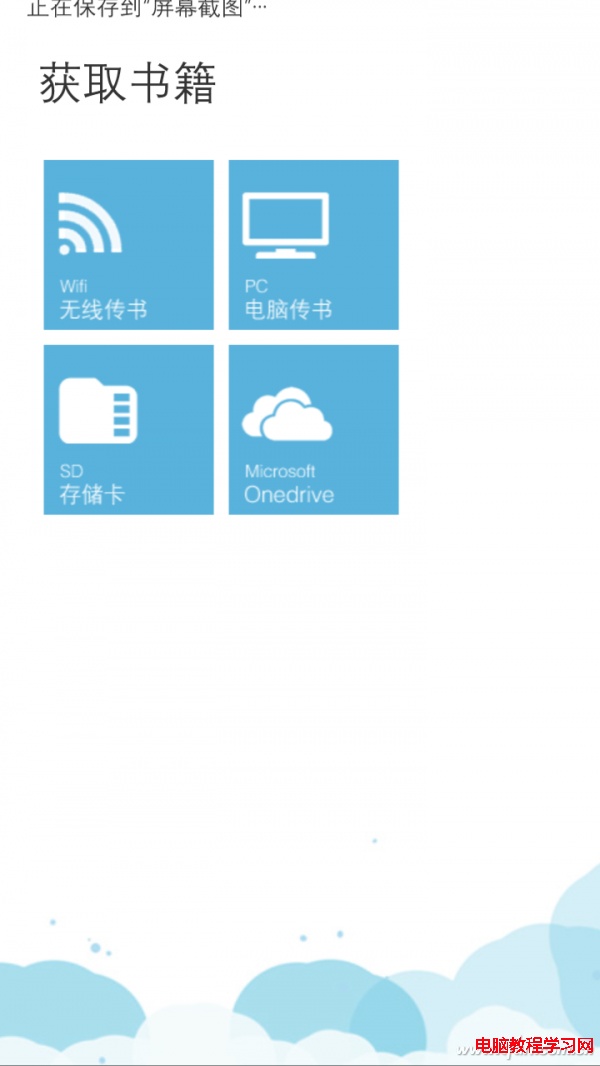
01
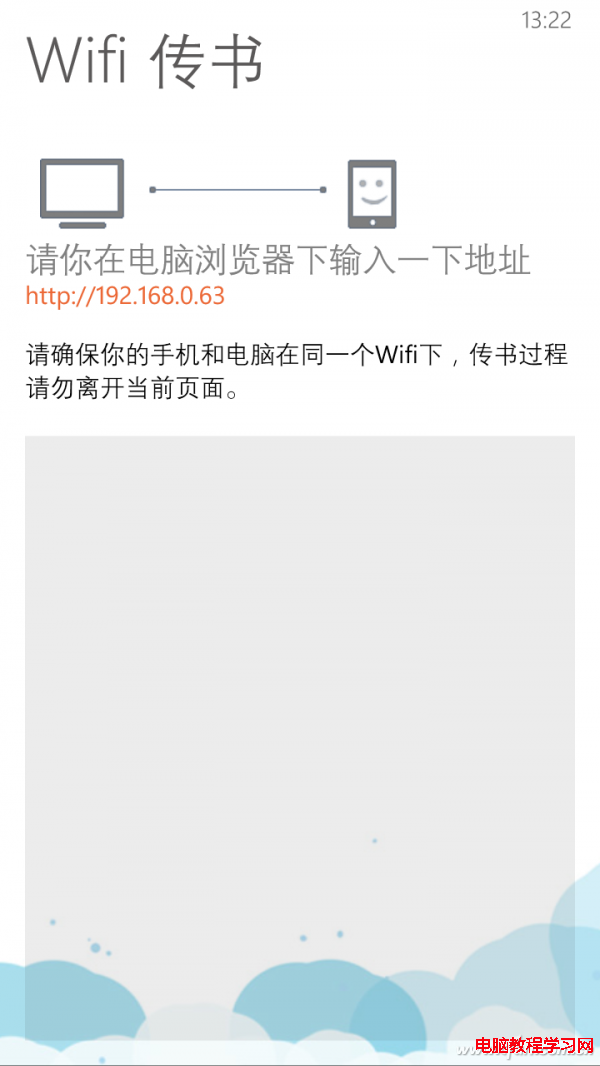
02
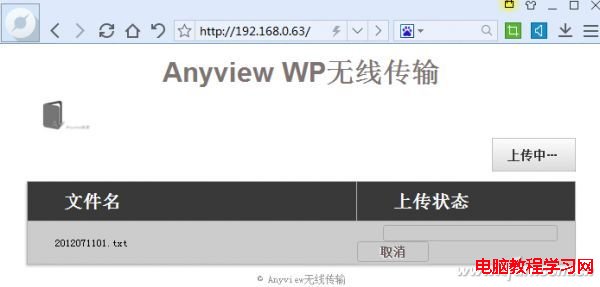
03
小提示
采用本文方法前,請確保手機和PC處於同一個Wi-Fi無線局域網內。
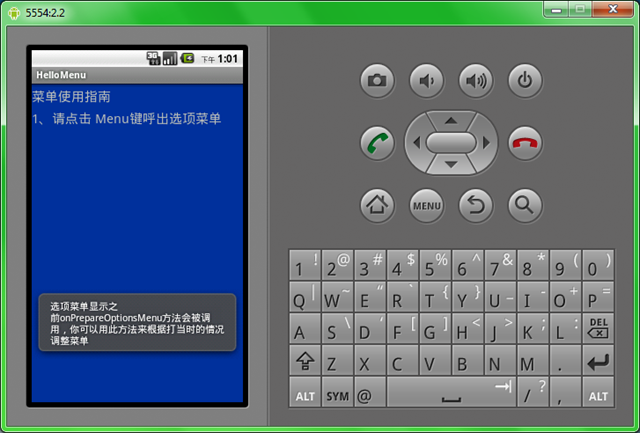 Android Menu詳解及示例代碼
Android Menu詳解及示例代碼
Android Menu 詳細介紹:1、選項菜單 OptionsMenu 2、上下文菜單 ContextMenu 3、子菜單 SubMenu組成Android用戶界面的除
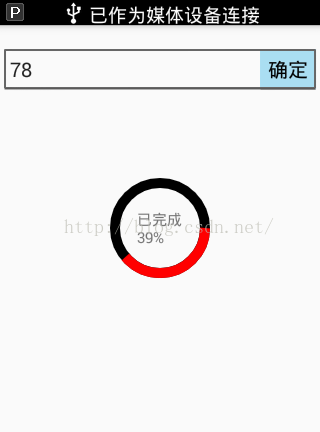 自定義View之帶進度百分比ProgressBar
自定義View之帶進度百分比ProgressBar
先上幾張自定義所實現的效果圖吧,有興趣的可以繼續往下看 實現思路,前四張圖呢在自定義progressbar時沒有加入text文本,文本是在xml布局時加
 Android Studio使用小技巧:布局預覽時填充數據
Android Studio使用小技巧:布局預覽時填充數據
我們都知道Android Studio用起來很棒,其中布局預覽更棒。我們在調UI的時候基本是需要實時預覽來看效果的,在Android Studio中只需要切換到Desig
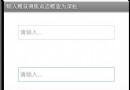 Android EditText自定義樣式的方法
Android EditText自定義樣式的方法
本文實例講述了Android EditText自定義樣式的方法。分享給大家供大家參考,具體如下:1.去掉邊框EditText的background屬性設置為@null就搞